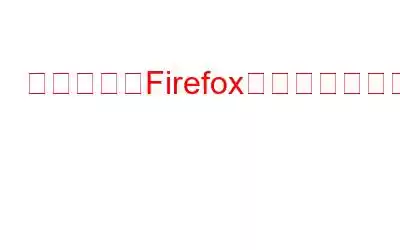Firefox で削除された閲覧履歴を復元する方法をお探しですか?最も慎重で勤勉なインターネット ユーザーであっても、オンラインの閲覧中に時折間違いを犯し、Web ページまたはそれに関連するキャッシュを誤って削除してしまうことがあります。仕事、学校、またはその他の重要な活動に特定のサイトを使用している場合、これは特にイライラする可能性があります。でもパニックにならないでください!削除された Firefox の履歴を復元する方法はたくさんあります。
この記事では、Firefox で失われた閲覧履歴を復元する 3 つの異なる方法について説明します。それぞれに長所と短所があります。特定の状況とリスクの許容度に応じて、これらのソリューションの 1 つが他のソリューションよりも適している可能性があります。削除された Firefox の閲覧履歴の復元について詳しくは、以下をお読みください。
関連記事: Firefox が Windows 11 で動作しない場合?解決策はこれです!
削除された Firefox の履歴を復元する方法
対処法がわかっていれば、消去されたインターネット閲覧履歴を簡単に復元できます。多くのユーザーは、プライバシーを維持したり、ブラウザの履歴フォルダーを定期的に掃除したりするために、閲覧履歴を頻繁に削除します。しかし、私たちの中には時々間違いを犯し、閲覧履歴が見つからなくなってしまう人もいます。
おそらく、昨日アクセスした Web サイトを他の人に知られたくなかったり、単に場所を忘れてしまった可能性があります。コンピュータに保存されます。理由が何であれ、このようなことが起こった場合は、読み続けて、Firefox で削除された閲覧履歴を回復する方法を見つけてください。
こちらもお読みください: Chrome、Safari、Firefox で要素を検査する方法Mac
以上のことを述べたので、始めましょう。
方法 1. Cookie を使用して削除された Firefox の履歴を復元する
Cookie の使用は、オンライン履歴を取得する効果的な方法。インターネット Cookie は、Web ブラウザに保存される小さなテキスト ドキュメントです。彼らは、あなたが訪問したサイトにより良いサービスを提供するためにあなたのユーザーデータを保管します。これらがスパイ機構であると考える人もいますが、ほとんどの場合、それらはあなたのアカウント情報とサーフィンのパターンを保存し、Web サイトへの再アクセスを容易にします。ブラウザの Cookie にアクセスして使用できる場合は、削除したブラウザ履歴を取得する段階まで来ています。
- Firefox ブラウザを開き、右上隅にある「ハンバーガー」アイコンをクリックします。
- ドロップダウン メニューから [設定] をクリックします。
- 次に、ウィンドウの左側からページチョー 「プライバシーとセキュリティ」をクリックします。
- 「プライバシーとセキュリティ」ページの右側で少し下にスクロールし、「Cookie とサイトデータ」オプションを探します。
- そこで「」をクリックします。データの管理。
- 「Cookie とサイト データの管理」タブが目の前に開きます。
- ブラウザの履歴を確認できるようになりました。
関連記事: Google Chrome、Firefox、Edge を保護する方法Adrozek マルウェア キャンペーンの Yandex と Adrozek マルウェア キャンペーン
方法 2:index.dat ファイル経由
Firefox の履歴のバックアップがあるため、誤って削除した場合でも、永遠にそれを失うことはありません。 Firefox の閲覧履歴がどこに保存されるのか疑問に思っている場合は、Firefox の閲覧履歴は秘密のindex.dat ファイルに保存されます。そこでバックアップを探して復元できます。回復するには、次の手順に従ってください。
- ステータス バーの「検索」アイコンをクリックし、「コントロール パネル」と入力して開きます。
- 「ファイル エクスプローラー オプション」を見つけてタップします。
- ポップアップ ウィンドウの上部にあります。 3 つのオプションがあるので、[表示] をクリックします。
- [詳細設定] の下にリストが表示され、下にスクロールして、リストから [隠しファイル、フォルダー、ドライブを表示する] を選択します。 .
- ここで、「保護されたオペレーティング システム ファイルを非表示にする (推奨)」と「既知のファイル タイプの拡張子を非表示にする」のチェックを外します。
- >変更を保存するには、「適用」をクリックし、「OK」ボタンを押します。
- PC の「C」ドライブを開き、検索バーに「index.dat」と入力し、「Enter」キーを押して検索を開始します。
- index.dat リーダーをインストールします。コンピュータにまだ履歴がない場合は、ブラウザからダウンロードしてください。
- Firefox の履歴をタップします。読者。履歴ファイルを見つけて [復元] をクリックすると、削除された Firefox の履歴が復元されます。
- Firefox の場合は、「history.dat」ファイルをチェックアウトする必要があります。
方法 3: DNS キャッシュを使用する
この手法を機能させるには、コンピューターの電源をオフにすることはできません。ただし、コンピューターの電源をオフにした後に再起動する場合、DNS キャッシュを使用して Firefox の履歴を回復することはできません。次の手順に従います。
- ステータス バーの [検索] アイコンをクリックし、「cmd」と入力して開きます。
- 次に、次のコードを入力して Enter キーを押します。「ipconfig /displaydns」
- これで、すべてが表示されるようになります。
こちらもお読みください: Firefox がクラッシュし続ける場合のトラブルシューティング方法
ラップするには完成
以上が、PC 上で削除された Firefox の履歴をすばやく復元する方法です。これらの方法を試してみて、どれが効果的だったかお知らせください。特定の状況とリスクの許容度に応じて、これらのソリューションの 1 つが他のソリューションよりも適している可能性があります。また、Firefox の閲覧履歴を復元する他の方法をご存知の場合は、以下のコメント欄でお知らせください。 Facebook、Twitter、YouTube、Instagram、Flipboard でも私たちを見つけることができます。 > とピンタレスト。
読み取り: 0